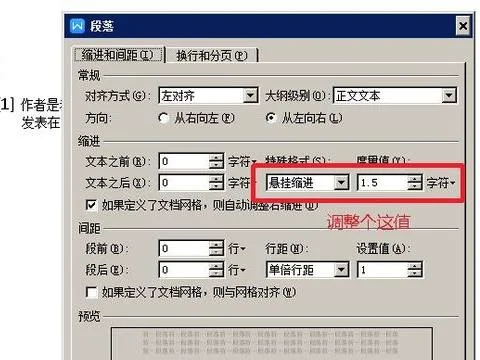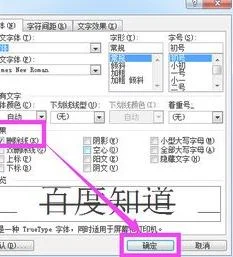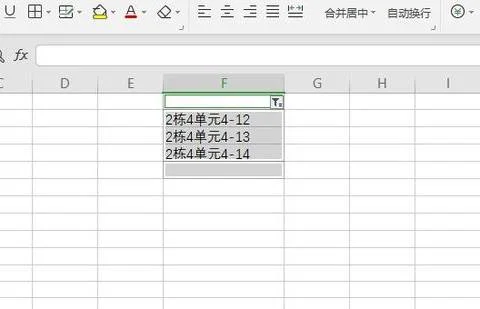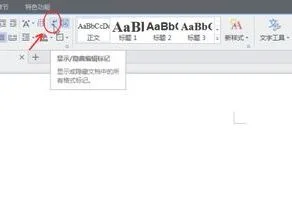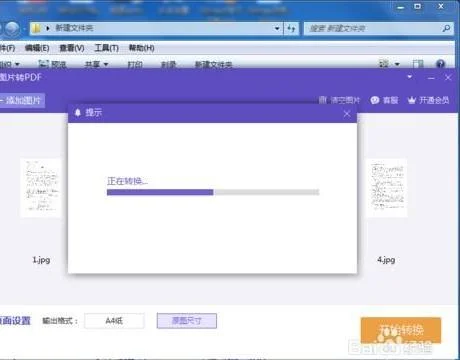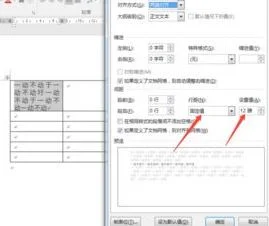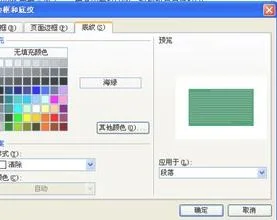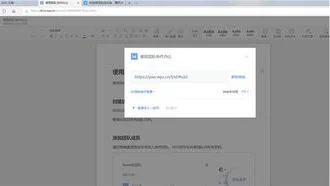1.如何去做好一本画册设计.wps
如何去做好一本画册设计? 如果你想建立一个有效的精心画册设计,遵循以下步骤: 决定什么是客观的画册设计 这项决定将使你决定各方面的复制的类型和数量的信息,目的将帮助你建立你的预算,这将帮助你决定多少彩色印刷,纸张大小,和格式的画册。
如何建立的画册设计 这将有助于显示格式/布局的画册以及图片的应使用。 制定标题和主题 一个好的标题是非常重要的任何广告和宣传材料,包括画册设计。
标题具有以下功能: (一)它给你设计的方向。 (二)标题吸引读者的注意,促使他读完全手册。
应该记住,只有少数潜在客户遇到你的画册很渴望读它。 如前所述,好的标题是一本画册的重要步骤。
设计的画册是根据标题和内容来布局的,选择图形和照片,这将加强你的信息也将取决于您的标题和准备排印的书面材料。如前所述,确保准备排印的书面材料是从客户的角度出发,不是你的。
准备排印的书面材料花费的时间最长,这样做是正确的。当你把任何书面的,它不仅是正确的但也应该形象的。
正是由于这个原因,实际上每个人都参与具有准备排印的书面材料。 一旦书面材料完成,就可以开始着手画册设计了。
最先开始封面设计 根据多年的经验,几乎每个人都准备设计完全手册的所有页面。这不仅增加了成本,但也增加了时间参。
如果你不喜欢任何的设计由你广告代理?设计完全画册需要很多的时间,精力和金钱为广告代理。这就是为什么你会看到,广告机构不愿给你更多的设计方案。
他们的一切努力说服你接受其中的设计,他们已提交给你。这是因为他们使用了相当多的资源,如果做出更多的设计方案,将花费更多的钱。
然而,有了这种经验。我已成功地采用的方法,我认为。
通常,设计封面的画册中发挥了至关重要的作用,决定接受画册设计。此外,设计的内页的宣传册,取决于封面设计。
因此,我建议首先设计方案的宣传册封面应该是。一旦设计完成,然后是内页的设计。
色彩的概念和内页将取决于颜色和概念用在封面。因此,先问问你的设计师准备定什么样的设计方案。
从各种封面设计选项,选择一个或2。建议修改,如果有的话,在封面设计定稿之前一样。
内页的设计 在封面设计已选定,让你的设计人员开始设计内页,先设计出内页的版式,版式定了,在把正本画册设计出来,最终做一本样书看看。我们已逐步完成所有元素的宣传册设计:标题,内文,封面和内页。
现在的完全整本画册设计,这样给客户看一下,当然,可以做一些小的变化。 审查 一旦你已经确定了宣传册设计,现在是通过各个方面检查画册设 计如下: 文字 确保它是合乎逻辑的和顺序正确。
内容都是正确的吗?这是最好避免说任何书面的东西你不知道。如果你有任何信息从任何来源,确保你所提到的相同的画册。
拼写检查是非常重要的。
2.怎样用word制作宣传手册 简单的就行 具体步骤
有些公司可能需要使用Word制作简单的宣传手册,在编写这类文档时,经常需要将一段连续的文字内容,输入到多个位置中,此时需要保证多个位置中的文字连贯,当调整一个位置中内容量时,其他位置中的内容也会随之变化(如图1所示),若要在Word
2010中实现这一功能可以按照如下步骤进行操作。
使用Word
2010制作简单的宣传手册的方法
图1
在不同位置处输入连续的内容
1、在Word
2010中设置海报的布局,插入相应图片并调整好位置。
2、在“插入”选项卡的“插图”选项组中,打开“形状”下拉列表,选择“基本形状”区域中的“文本框”,在页面中添加两个横排文本框,如图2所示。
使用Word
2010制作简单的宣传手册的方法
图2
向页面中添加文本框
3、选中第1个文本框,在“格式”上下文选项卡的“文本”选项组中,单击【创建链接】按钮,此时光标会变为倾斜的水杯形状(),然后单击第2个文本框,这样就建立了两个文本框之间的链接关系,如图3所示。
使用Word
2010制作简单的宣传手册的方法
图3
将第1个文本框中的内容链接到第2个文本框中
4、在第1个文本框中输入文字内容,超出文本框的部分将自动显示在第2个文本框中。
3.宣传册制作的步骤
前期准备阶段
在接受客户委托进行一个企业宣传册设计时.首先要收集设计中所涉及的各种资料和参考数据。这里面包括:对宣传对象的产品、市场、消费者的调查研究情况及调查数据的分析,以及设计制作宜传册的企业识别商标、字体、标准色等设计技术资料。
确定宣传册的开本尺寸和草图
通过与企业的交流和沟通.确定宣传册的开本形式及尺寸大小,印刷材料的选择.印刷数量等,再以草图的形式进行勾勒。
创意阶段的封面、封底设计
宣传册的封面,犹如一个人的脸,应具有强烈的产品个性与企业形象。封底是宣传册的结尾.犹如乐章的尾声,并与封面相呼应,形成统一的整体。
创意阶段的内页编排
内页与封面相比.相对较为柔和。内页一般运用现成素材.进行连续没计,要有独特个性,并以一定的艺术氛围来烘托主题.如遇图片较多则应突出重点,要避免杂乱无章。在创意期间须经常同客户交换意见,对草图进行一些修改和调整.最后定稿通过。
技术制作阶段
根据将定稿的方案.按印刷要求在电脑上进行制作完成,并付诸于印刷。
4.如何用word制作宣传单
方法/步骤
新建一个word文件,点击进入。
调整页边距,是页边距距各边都为1cm。
添加logo,这个对于宣传单的设计很重要,所以要特别的凸显出来。因为这是体现一个商家的重要标志。
调整logo的大小,这个要根据页面布局调整。
添加宣传单的主题。并且调整字体格式,突出总店部分。
添加要宣传的活动宗旨、时间、地点的主题等内容。如果有表格等,并调整表格布局。
添加商家信息等,完成制作。